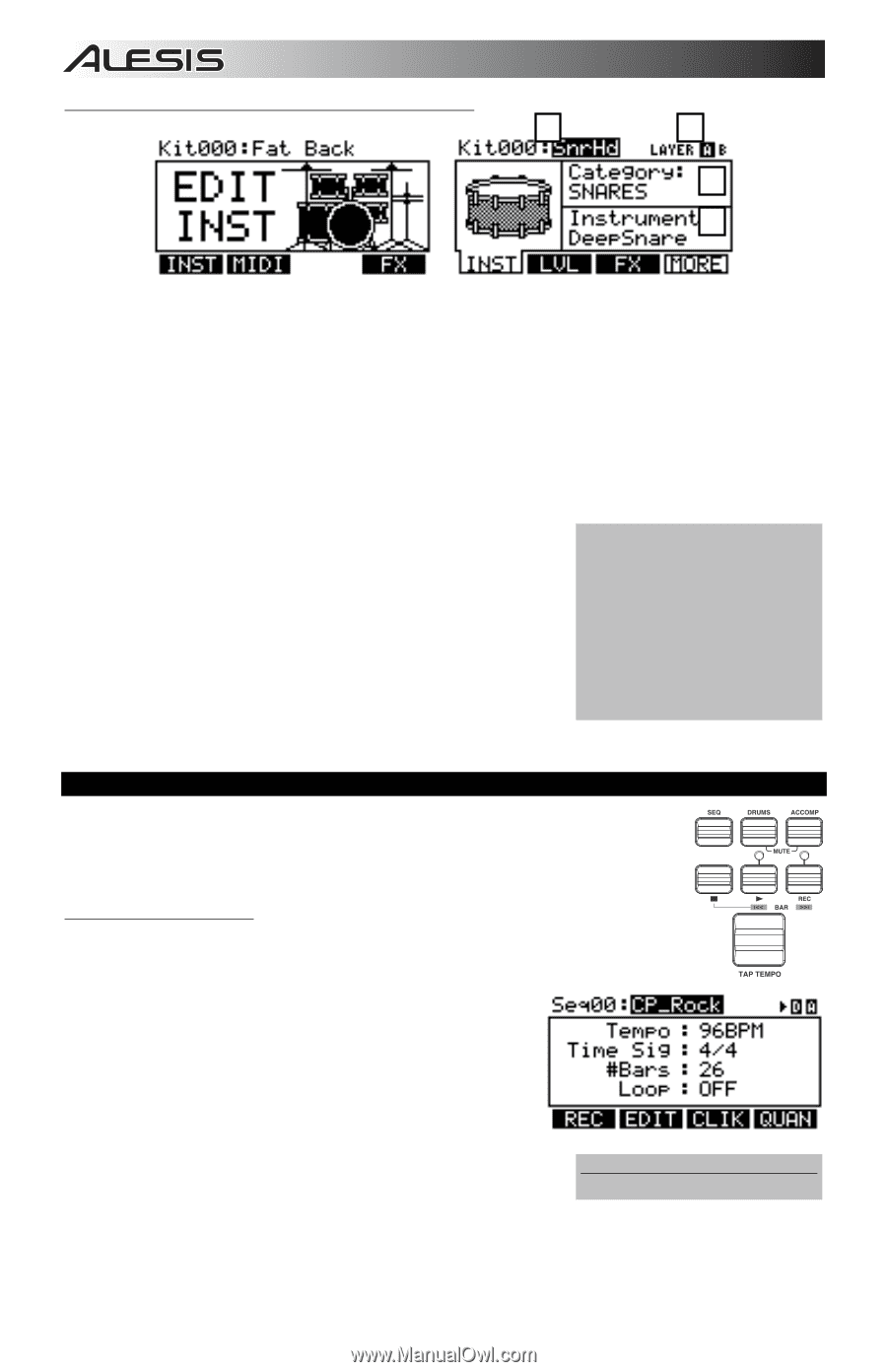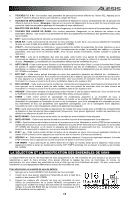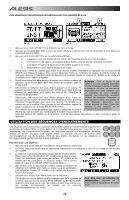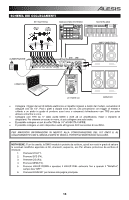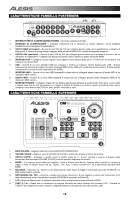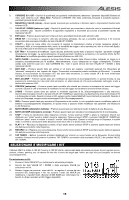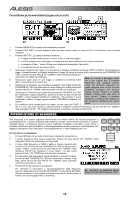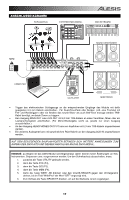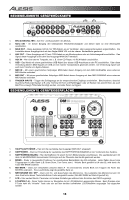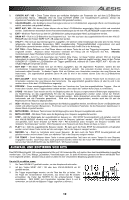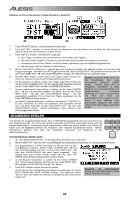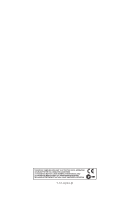Alesis DM10 Studio Kit Quick Start Guide - Page 18
RIPRODUZIONE DI SEQUENZE, Per modificare gli strumenti batteria trigger voci in un Kit
 |
View all Alesis DM10 Studio Kit manuals
Add to My Manuals
Save this manual to your list of manuals |
Page 18 highlights
Per modificare gli strumenti batteria (trigger voci) in un Kit: a b c d #2 #3 1. Premere DRUM KIT per pasare alla schermata principale. 2. Premere EDIT INST. La parte superiore dello schermo mostra numero e nome del Kit i cui Strumenti (voci) verranno modificati. 3. Premere INST (F1). La nuova schermata mostrerà: a. Il trigger che state modificando (il numero di Kit e il nome del trigger) b. lo strato (ciascun suono dei trigger è composto da due strati, ciascuno con il proprio strumento) c. la categoria (il tipo o "classe" di una voce attualmente assegnata a tale strato) d. lo strumento (la voce per quello strato) 4. Selezionare l'ingresso del trigger il cui Strumento si desidera modificare premendo NOTE CHASE e quindi battendo il trigger. Alternativamente, è possibile evidenziare il trigger (di fianco al numero di Kit) servendosi dei tasti CURSORE SU / GIÙ e servirsi dei tasti VALUE UP / DOWN o della manopola VALUE per selezionare un trigger da modificare. Nota: per lo strato A dei trigger dell'hi- 5. Selezionare quale strato di quel trigger si modificherà premendo EDIT hat e del rullante non è possibile INST. Commuterà tra lo strato A e B. selezionare una categoria diversa. 6. Selezionare la Categoria cui si desidera assegnare quel trigger premendo Inoltre, gli strumenti disponibili per CURSORE SU / GIÙ per evidenziare il campo Categoria, quindi servendosi quella categoria sono un set di suoni dei tasti VALUE UP / DOWN o della manopola VALUE per modificarlo. predefinito concepito per lavorare 7. Selezionare lo Strumento per quello strato premendo CURSORE SU / GIÙ insieme (poiché l'hi-hat e il rullante per evidenziare il campo Strumento, quindi servendosi dei tasti VALUE UP possono attivare tutta una serie di / DOWN o della manopola VALUE per modificarlo. Per ascoltare il suono suoni diversi). Tuttavia, è possibile selezionato, battere il trigger oppure premere PREVIEW (anteprima) sul assegnare lo strato B alla categoria o modulo. allo strumento desiderato per questi 8. Per modificare altre configurazioni dei trigger, servirsi degli altri TASTI F trigger. (F2, F£, ecc.) per avere accesso a ulteriori schede e regolarne i parametri servendosi dei tasti VALUE UP / DOWN o della manopola VALUE. Per maggiori informazioni, consultare il manuale di riferimento. RIPRODUZIONE DI SEQUENZE Una Sequenza è un pattern registrato memorizzato nel modulo DM10 che include percussioni e accompagnamento. La parte di batteria della Sequenza include i suoni del Kit (Strumenti) e il pattern registrato stesso. Le sequenze possono essere registrate, modificate e riprodotte a loop; inoltre, è possibile silenziare la parte di batteria o l'accompagnamento mentre si riproduce una Sequenza. Per maggiori informazioni sulle Sequenze e l'Accompagnamento, si veda il Manuale per l'uso. Per riprodurre una Sequenza: 1. Premere SEQ per entrare nella schermata principale del sequenziatore. 2. Il campo Sequenza deve essere evidenziato. Servirsi dei tasti VALUE UP / DOWN o della manopola VALUE per selezionare una Sequenza. 3. Il tempo della Sequenza (in BPM o battiti al minuto) apparirà sullo schermo LCD. Servirsi dei tasti CURSORE SU / GIÙ per selezionare il campo "Tempo", quindi servirsi dei tasti VALUE UP / DOWN o della manopola VALUE per impostare il nuovo tempo. (si può anche premere il tasto TAP TEMPO più volte al tempo desiderato.) 4. Per permettere alla sequenza di essere riprodotta in maniera continua, servirsi dei tasti CURSORE SU / GIÙ per selezionare il campo "Loop field", quindi servirsi dei tasti VALUE UP / DOWN o della manopola VALUE per accendere il Loop. 5. Premere PLAY per riprodurre la Sequenza. Per silenziare le percussioni o l'accompagnamento nella Sequenza, premere rispettivamente il tasto MUTE DRUMS o il tasto MUTE ACCOMP. (Questo strumento è utile quando si desidera riprodurre i propri pattern di batteria con l'accompagnamento o viceversa.) Per riprodurre la sequenza Demo: tenere premuto SEQ e premere PLAY. 16